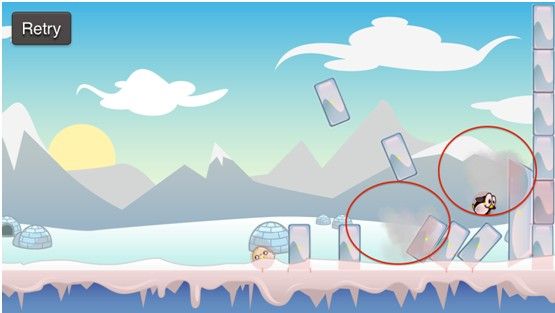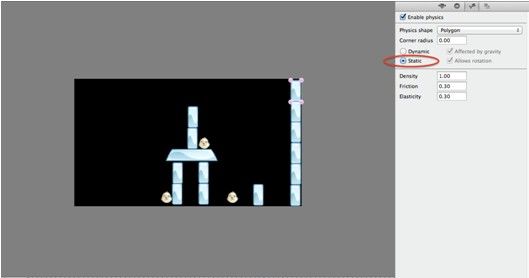使用SpriteBuilder添加粒子特效(Add Particle Effects using SpriteBuilder)
SpriteBuilder集成了一个很强大的粒子特效设计器,我们将用他来定义我们的第一个粒子效果的风格。现在,当我们的Seal被干掉的时候需要添加一个愤怒的小鸟风格的例子特效。
在SpriteBuilder创建一个新的粒子效果
在SpriteBuilder创建一个新的文件:
现在Spritebuilder将创建并打开一个默认的粒子效果:
当您在右窗格中打开最右边的标签,你会看到其他的默认粒子特效库。一般来说,一开始学习都是从这些特效库中选择特效的。双击“烟”粒子效果 - 我们将使用它作为我们的自定义效果的基础。
在第一个选项卡中你可以看到和修改的粒子效果的所有属性。随着一点点的努力,你可以把烟雾模板调节到看起来非常类似于一个愤怒的小鸟里面的风格。您可以按照下面的图像来复制我们的设值并创建一个完整的粒子效果:
这里我们提供了已经调好的粒子效果ccb文件:粒子效果。不过还是建议你自己去尝试调整一下,已更好地学习各种参数的配置。好的,现在您可以使用在右窗格中的Start Particles 和 Stop Particles按钮来手动运行的粒子效果。
当碰撞发生时运行的粒子效果
在Xcode中打开Gameplay.m。我们需要添加一些代码使得当Seal被干掉的时候产生的粒子效果。扩展我们的sealRemoved方法:
// load particle effect
CCParticleSystem *explosion = (CCParticleSystem *)[CCBReader load:@"SealExplosion"];
// make the particle effect clean itself up, once it is completed
explosion.autoRemoveOnFinish = TRUE;
// place the particle effect on the seals position
explosion.position = seal.position;
// add the particle effect to the same node the seal is on
[seal.parent addChild:explosion];
// finally, remove the destroyed seal
[seal removeFromParent];
在我们把Seal从场景中移除之前我们加载一个粒子效果,并把它放在Seal位置上。如果添加此代码后遇到死机,删除“explosion.autoRemoveOnFinish = TRUE,”这可能是由于Cocos2D的一些Beta版引起的问题。只要把粒子特效加到场景中,它就会开始自动运行。当你运行你的游戏,干掉Seal后有烟雾出现:
正如你在上面的截图中看到,我已经添加了一些静态的冰块,在我的level的右端,避免企鹅和海豹离开Level:
你可以做到这一点了。它增加了Seal被干掉的几率。
就这样我们的粒子效果就完成了,是不是很简单呢?你也可以尝试使用Spritebuilder提供的粒子效果库提供的各种效果来让你的游戏更加炫!
原文:
https://www.makegameswith.us/tutorials/getting-started-with-spritebuilder/particle-effect/
在下一节中将学习如何在Spritebuilder中为我们的精灵(Sprite)添加动画效果!转载请说明出处,wealpan将和您一起学习Spritebuilder!谢谢大家!